东芝硬盘驱动器恢复:对于工作、学习或个人使用电脑的人来说,数据丢失是一场噩梦。当您的东芝硬盘驱动器突然停止工作或变得无法检测时,您会觉得这是一场灾难。一想到会丢失所有重要文件和文档,您可能会惊慌失措。不过,恢复数据还是有希望的。在本文中,我们将探讨从东芝硬盘中恢复数据的步骤。首先,也是最关键的步骤之一是,如果您当前的系统无法检测到东芝硬盘,则将其连接到另一台计算机。让我们深入了解这一过程,找回您宝贵的数据。

温馨提示注:如果您的东芝硬盘发出怪声或不转,请及时联系制造商或硬盘维修机构寻求专业帮助。避免尝试自行修复。
如果您的笔记本电脑或台式电脑无法访问东芝硬盘上的文件和数据,您可以将其连接到另一台电脑上。这是一个简单的解决方案,可以帮助您检索硬盘中的重要文件和数据。
如何将硬盘连接到另一台计算机:
首先,您需要找到一台具备连接硬盘所需接口的电脑。这可能是一台具有兼容 SATA 或 IDE 端口的台式电脑。如果电脑没有这些端口,您可能还需要购买 USB 适配器。

连接硬盘的步骤:
1.关闭两台电脑并拔掉电源插头。
2.打开装有您需要访问的硬盘驱动器的计算机外壳。有关如何操作的具体说明,请参阅计算机手册或互联网。
3.找到硬盘驱动器,并断开其与计算机主板的连接。有关如何操作的具体说明,请参阅计算机手册或互联网。
4.将硬盘连接到另一台计算机的 SATA 或 IDE 端口,必要时也可使用 USB 适配器。
5.牢固地关闭计算机外壳。
6.插回两台电脑的电源并打开。
都叫兽™数据恢复软件是一款专业的数据恢复软件,可帮助您找回东芝硬盘中丢失或删除的文件。它支持各种类型的文件,包括文档、照片、音乐和电子邮件,可以从硬盘驱动器、存储卡和数码相机等不同的存储设备中恢复这些文件。
步骤 1: 按照上一章“将东芝硬盘连接到另一台计算机”中概述的步骤将东芝硬盘连接到另一台计算机。这是为了确保硬盘在数据恢复过程中处于稳定且可访问的状态。
步骤 2: 在连接东芝硬盘的计算机上下载并安装都叫兽™数据恢复软件。
步骤 3: 启动软件,在主界面中选择“ 分区恢复 ”。
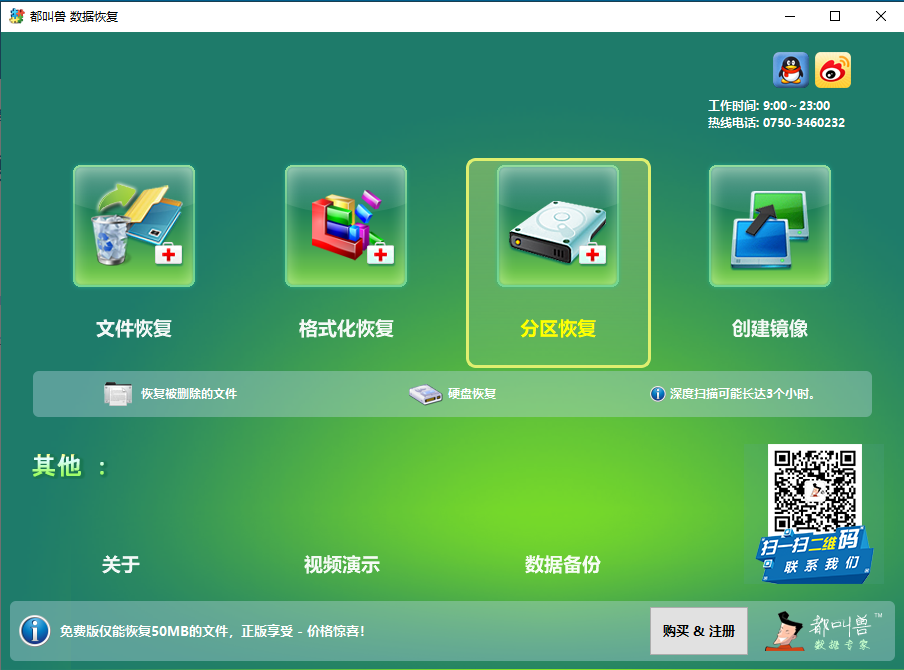
步骤 4: 从可用驱动器列表中选择东芝硬盘,然后单击“ 下一步 ”按钮。
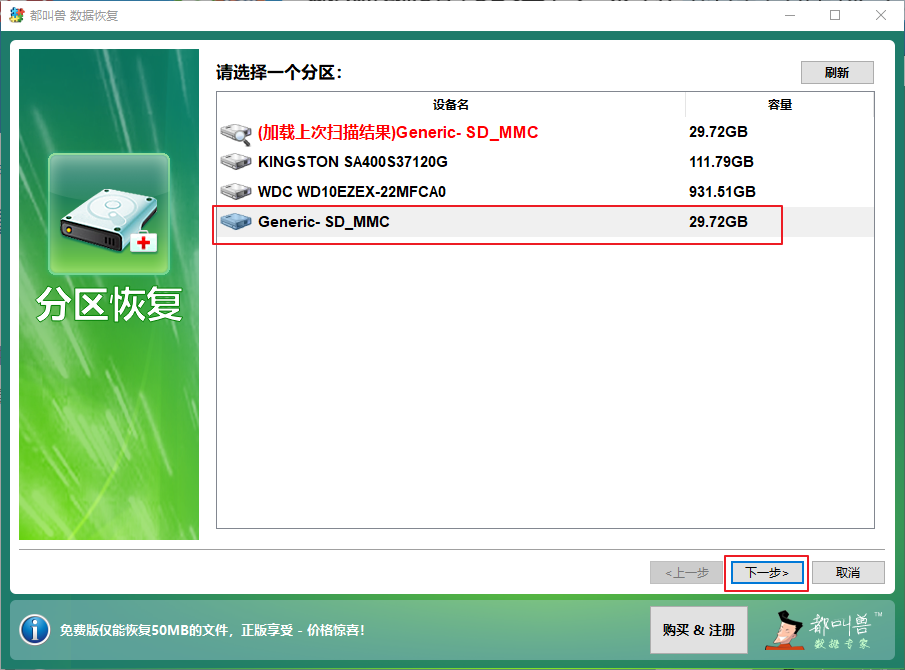
步骤 5: 软件将开始扫描您的东芝硬盘以查找丢失或删除的文件。您可以使用“ 暂停 ”和“ 停止 ”按钮来管理扫描过程。
都叫兽™数据恢复软件将利用驱动器上的可用信息,开始重建受损硬盘的分区表。此过程可能需要几分钟。重建成功后,都叫兽™数据恢复软件将继续搜索各个分区中已删除的文件。
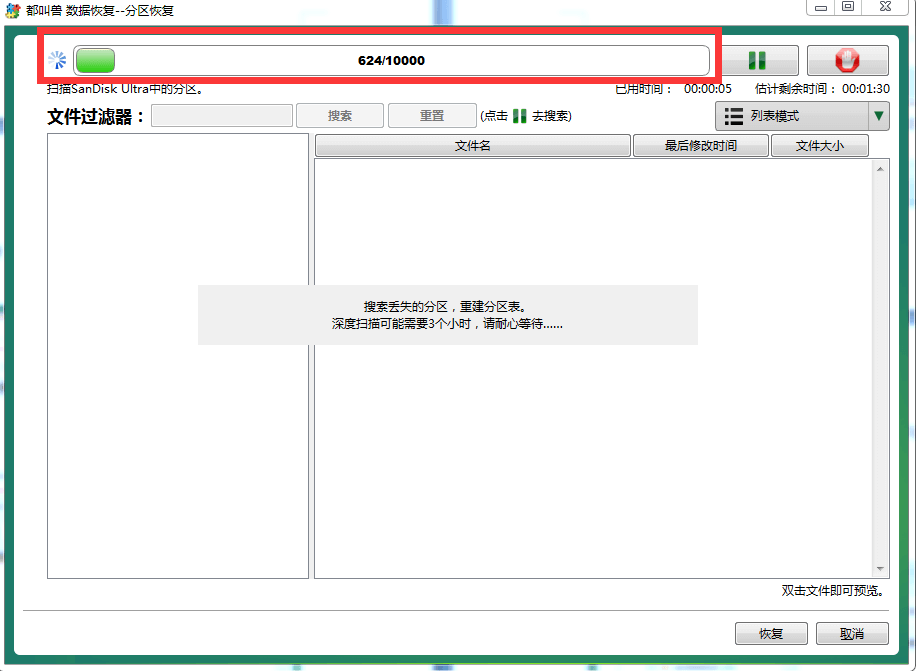
步骤 6: 扫描完成后,您可以预览不同类别下恢复的文件,例如文档、照片和视频。您还可以使用搜索功能来查找特定文件。
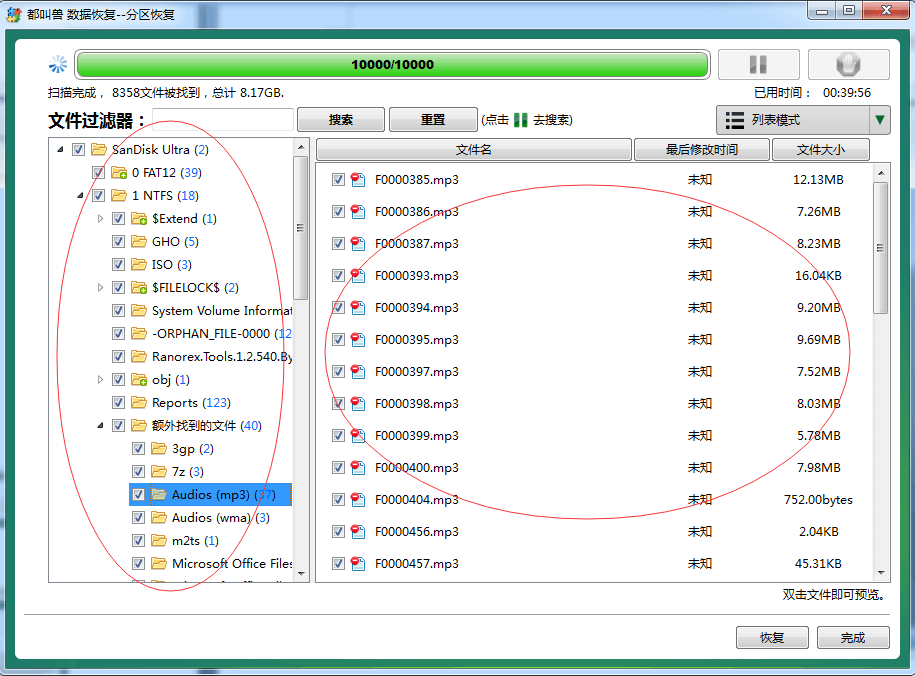
步骤 7: 选择要恢复的文件,然后单击“ 恢复 ”按钮。
现在可以预览文件:DOC/DOCX、XLS/XLSX、PPT/PPTX、PDF、HTML/HTM、JPG、JP2、JPEG、TIFF/TIF、PNG、BMP、GIF、ZIP 和 RAR等文件格式 。 确保计算机上有足够的可用空间来存储恢复的文件。
注意: 请勿将恢复的文件保存在要恢复数据的同一东芝硬盘驱动器上。这可能会覆盖丢失或删除的文件并使其无法恢复。确保将文件保存在不同的存储设备上。
现在你已经使用都叫兽™数据恢复软件成功恢复了丢失或删除的数据,你可以继续阅读下一章 "方法 2:使用 Windows 内置命令 Windows File Recovery 恢复数据",了解其他数据恢复方法。
优点
- 易于使用的界面
- 支持多种文件格式
- 可从不同的存储设备中恢复文件
缺点
- 可能无法恢复所有丢失或删除的文件
- 需要在另一台电脑上安装
除了使用第三方软件外,微软还有一个内置的东芝硬盘恢复解决方案 - Windows File Recovery工具。这是 Microsoft 官方提供的恢复解决方案,完全免费,只需 Windows 工作版本和 Microsoft 帐户即可下载和使用。它为您提供了恢复数据所需的基本工具。
要使用 Windows File Recovery工具,请按照以下步骤操作:
步骤 1: 打开文件资源管理器并导航到已删除文件所在的文件夹。您还可以使用文件资源管理器窗口顶部的搜索栏按名称搜索文件。
步骤 2: 找到文件夹或文件后,按键盘上的 Windows 和 R 键打开命令提示符,在“运行”对话框中输入“ cmd ”,然后按 Enter。或者,您可以右键单击“开始”菜单,然后从列表中选择“ 命令提示符 ”。
步骤 3: 在命令提示符中,输入
winfr SOURCE_VOLUME_LETTER: DEST_PATH
并按 Enter 键。 SOURCE_VOLUME_LETTER 指的是已删除文件所在的驱动器,而 DEST_PATH 是您要将文件恢复到的位置。例如,如果您想从驱动器 C 恢复文件并将其保存到桌面,您可以输入
winfr C: C:\Users\YourUsername\Desktop
步骤 4: 该工具将开始以 常规 模式或 扩展 模式运行,具体取决于文件的大小和驱动器的当前状态。该工具可能需要一些时间才能完成扫描和恢复文件,因此请耐心等待。
如果这次没有恢复文件,请尝试更换
/regular
参数
/extensive
在 步骤2 中。这将对您的驱动器进行更深入的扫描,但可能需要更长的时间。
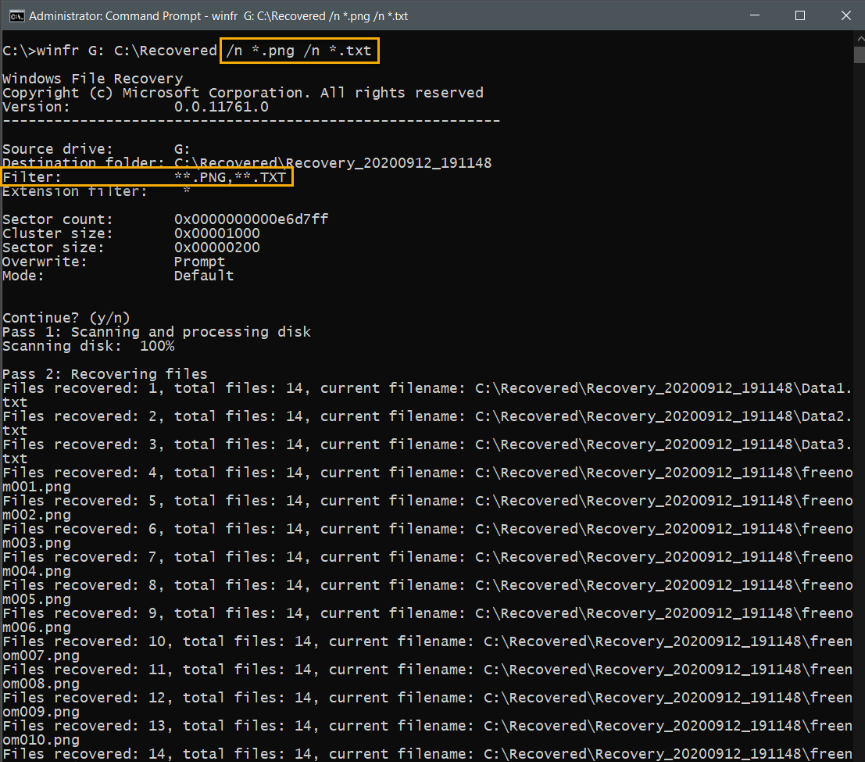
注意: 如果您已经使用过方法一:使用都叫兽™数据恢复软件恢复东芝硬盘数据但无法成功恢复文件,您可以尝试使用此方法作为替代方法。始终建议尝试多种方法来增加成功恢复数据的机会。
概括:
Windows File Recovery工具是微软为东芝硬盘恢复提供的免费官方解决方案。它提供了数据恢复的基本工具,并允许你选择恢复数据的位置。虽然命令行界面对某些用户来说可能具有挑战性,但作为数据恢复的替代方法,它还是值得一试的。请务必记住尝试多种方法,以提高成功恢复数据的几率。
注意: 有关评估东芝硬盘数据丢失原因并确定最合适的恢复方法的其他提示,请参阅后续章节。
优点
- 微软官方免费解决方案。
- 易于使用,只需 Windows 工作版本和 Microsoft 帐户。
- 提供恢复数据的基本工具。
- 可选择恢复数据的位置。
缺点
- 命令行界面对某些用户来说可能具有挑战性。
- 可能需要一些时间来了解每个参数的用途。
与任何有价值的技术产品一样,东芝硬盘驱动器也无法避免数据丢失。无论是由于用户错误还是硬件故障,丢失重要数据都会让人非常头疼。不过,在尝试恢复丢失的数据之前,评估数据丢失的原因以确定最有效的恢复方法至关重要。在本章中,我们将讨论如何确定东芝硬盘数据丢失的原因,以及如何根据具体情况选择最佳恢复解决方案。
第 1 步:确定数据丢失的原因
评估东芝硬盘数据丢失原因的第一步是确定是人为错误还是硬件故障。数据丢失的一些常见原因包括误删文件、格式化硬盘或病毒攻击。这些都是用户错误的例子,通常可以通过正确的恢复解决方案加以纠正。另一方面,硬盘的物理损坏,如磁头撞击或电机故障,属于硬件故障,可能需要专业的恢复服务。
第 2 步:确定数据丢失的类型
确定数据丢失的原因后,下一步就是确定数据丢失的类型。这将有助于选择正确的恢复解决方案。例如,如果您不小心删除了重要文件,简单的 文件恢复软件 也许能够恢复它们。但是,如果您格式化了硬盘,则需要更 高级的数据恢复工具来处理格式化的分区 。
第 3 步:选择合适的恢复解决方案
根据数据丢失的原因和类型,您现在可以为您的东芝硬盘选择最合适的恢复解决方案。如果是人为错误,而且硬盘上的数据仍然完好无损,数据恢复软件可以帮助恢复丢失的数据。对于更严重的情况,如硬件故障或物理损坏,最好寻求专业的恢复服务。这些专家拥有必要的工具和专业知识来处理复杂的数据丢失情况。
总之,评估东芝硬盘数据丢失的原因对于确定最合适的恢复方法至关重要。通过确定数据丢失的原因和类型,您可以选择正确的解决方案,并增加成功恢复数据的机会。
如果您不确定数据丢失的原因或如何选择最佳恢复解决方案,请毫不犹豫地寻求专业帮助。在下一章中,我们将讨论不同的数据丢失情况及其相应的恢复解决方案。这将帮助你更好地了解数据丢失以及今后如何防止数据丢失。
确保数据安全的提示:
恢复文件后,您要尽一切努力确保这种情况不再发生。以下是一些确保东芝硬盘上数据安全的提示:
- 进行备份 – 保护数据的最佳方法是创建数据的安全副本。使用文件历史记录和备份和恢复等备份功能,或使用 Disk Drill 等软件创建字节到字节的映像备份。
- 安全弹出 - 从计算机中取出任何存储设备时,请务必安全弹出,以确保安全停止任何写入过程。这将防止数据损坏。
- SMART 监控 – 检查硬盘的 SMART 数据以获取其运行状况的最新反映。您可以通过命令提示符或使用磁盘监视软件手动执行此操作。





 粤公网安备 44070302000281号
粤公网安备 44070302000281号
